Инструкция по открытию выписок из Росреестра формата xml
advertisement
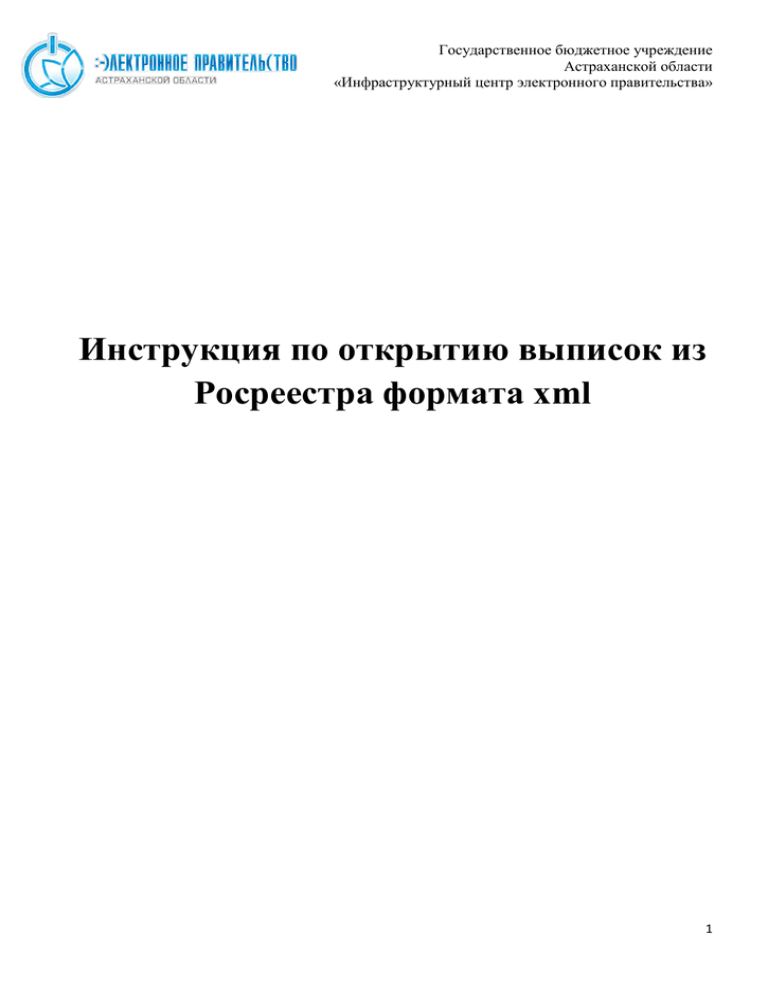
Государственное бюджетное учреждение Астраханской области «Инфраструктурный центр электронного правительства» Инструкция по открытию выписок из Росреестра формата xml 1 Государственное бюджетное учреждение Астраханской области «Инфраструктурный центр электронного правительства» 1. Начало работы Для начала работы с межведомственными запросами (далее – запросы) необходимо авторизоваться в ТВИС (ввести логин и пароль пользователя). Рисунок 1. Вход в систему В случае успешного прохождения процедуры аутентификации появится главное окно ТВИС. 2 Государственное бюджетное учреждение Астраханской области «Инфраструктурный центр электронного правительства» Рисунок 2. Главное окно ТВИС Для начала работы с запросом, в главном окне ТВИС, необходимо выбрать папку «Межведомственное взаимодействие» и перейти к папке «Исходящие». При переходе в папку «Исходящие», отобразится список запросов, сформированных ранее, находим запросы в Федеральную службу государственной регистрации, кадастра и картографии Российской Федерации со статусом «Отправлен». Ответы от Федеральной службы государственной регистрации, кадастра и картографии Российской Федерации приходят по истечению 5 рабочих дней после отправки запроса. День отправки запроса не входит в пятидневный срок. В ТВИСе оператор должен ежедневно нажимать кнопку . Когда запрос обновится, то статус у него изменится на «Закрыт». После чего оператор переходит на вкладку «Ответ», читает «Комментарий» и «Сообщение последнего запроса статуса», после чего переходит по ссылке в строке «Результат обработки запроса». Рисунок 3. Вкладка «Ответ» 3 Государственное бюджетное учреждение Астраханской области «Инфраструктурный центр электронного правительства» Открывается окно загрузки результата обработки запроса, там оператор нажимает на «Загрузить». Рисунок 4. Окно «Вложение» После архивный файл необходимо сохранить. Рисунок 5. Архивный файл После архивный файл необходимо и распаковать. Для этого на файл нужно нажать правой клавишей мыши, появится контекстное меню, и выбрать «Извлечь всё…» 4 Государственное бюджетное учреждение Астраханской области «Инфраструктурный центр электронного правительства» Рисунок 6. Контекстное меню Рисунок 7. Распаковка сжатого файла-запроса 5 Государственное бюджетное учреждение Астраханской области «Инфраструктурный центр электронного правительства» Рисунок 8. Распакованный архивный файл В распакованной папке хранится два документа с расширениями *.xml и *.sig. Рисунок 9. Содержание папки -запроса Открываем любой браузер и нажимаем https://rosreestr.ru/wps/portal/p/cc_ib_portal_services. Открывается официальный сайт росреестра (Федеральная служба государственной регистрации, кадастра и картографии Российской Федерации). 6 Государственное бюджетное учреждение Астраханской области «Инфраструктурный центр электронного правительства» Рисунок 10. Сервисы Выбираем Проверка электронного документа. Рисунок 11. Проверка электронного документа 7 Государственное бюджетное учреждение Астраханской области «Инфраструктурный центр электронного правительства» Поочередно загружаем файлы из распакованной папки, нажимаем «Обзор» - «Открыть». Рисунок 12. Загрузка файла на сайт Рисунок 12. Загруженные файлы 8 Государственное бюджетное учреждение Астраханской области «Инфраструктурный центр электронного правительства» После чего необходимо нажать «Проверить». Рисунок 13. Успешная проверка 9


